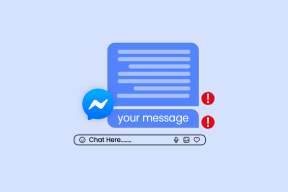Vad är Spatial Audio på Netflix
Miscellanea / / April 03, 2023
Netflix har haft stöd för Dolby Atmos tillgängligt Prenumeranter på premiumplanen. Om du har rätt utrustning hemma som stöder Dolby Atmos kan du streama flera titlar på Netflix för att njuta av surroundljudsupplevelsen. Men hur är det med de som tittar på innehåll på sina smartphones? Eller de som inte har tillgång till de senaste flerkanaliga surroundljudsystemen?

Netflix insåg att många användare som tittar på deras innehåll på TV-apparater, smartphones, surfplattor och datorer saknar Dolby Atmos-upplevelsen. Netflix introducerar Spatial Audio-funktion för sina prenumeranter för att få den bästa och bioliknande upplevelsen på vilken enhet som helst. Det här inlägget kommer att förklara vad Spatial Audio är på Netflix.
Vad är Spatial Audio i Netflix
Anta att du föredrar att titta på Netflix på din bärbara dator, surfplatta eller smartphone med hörlurarna inkopplade. I så fall kommer Spatial Audio att hjälpa till att emulera en förbättrad surroundljudupplevelse när du tittar på innehåll på plattformen. Detta gäller även användare som tittar på Netflix på sina TV-apparater med stereohögtalaruppställning utan stöd för Dolby Atmos. Företaget har introducerat den här funktionen för sina Premium-abonnenter, som betalar $19,99/månad för att få fler funktioner som support för
Dolby Vision och fler nedladdningsenheter.
Netflix har samarbetat med det tyska ljudföretaget Sennheiser för att introducera AMBEO 2-kanals surroundljud virtualiseringsteknik som Spatial Audio på deras plattform. Detta första partnerskap ger Spatial Audio-teknik till över 700 titlar på Netflix. Spatial Audio ger en förbättrad stereoupplevelse på din enhet som har ett vanligt 2-kanals högtalarsystem.
För att göra det enklare att upptäcka en titel som stöder Spatial Audio visar Netflix en Spatial Audio-logotyp bredvid titeln.
Vad är fördelen med Spatial Audio
Anta att du tittar på Netflix med dina TV-högtalare, USB-högtalare anslutna till din bärbara dator, eller hörlurar anslutna till din smartphone. Spatial Audio kommer att förbättra din ljudupplevelse genom att presentera en 2-kanals uppslukande mix som en drop-in ersättning för stereo. Du behöver inte aktivera den här funktionen separat. Spatial Audio kommer att aktiveras automatiskt om du använder någon 2-kanals stereohögtalaruppsättning.
Observera att detta inte gäller Soundbars med 5.1 surroundljud eller Dolby Atmos-stöd. Om du vill använda Spatial Audio med Head Tracking måste du använda en kompatibel enhet som Apple TV, iPhone, iPad eller en Google Pixel-telefon med Head Tracking aktiverat. Med Spatial Audio behöver du inte investera i en ny Audio Video Receiver eller en Dolby Atmos soundbar för att njuta av surroundljud. Spatial Audio kan emulera liknande, om inte exakta, virtuella surroundljud som du tycker om med Dolby Atmos.
Hur man får rumsligt ljud på Smart TV
Om du använder en Smart TV som stöder Dolby Atmos eller 5.1 surroundljud kan du fortfarande aktivera Spatial Audio i Netflix genom att ändra några ljudinställningar. Vi använder en Android TV som exempel för att visa dig stegen.
Steg 1: Öppna Android TV-inställningarna med hjälp av fjärrkontrollen med hjälp av menyknappen. Om det finns en dedikerad menyknapp på din fjärrkontroll, använd den.
Steg 2: Välj Mer från listan med alternativ i det nedre högra hörnet.

Steg 3: Välj Ljud.

Steg 4: Rulla ned och välj SPDIF-typ.

Steg 5: Välj PCM som SPDIF-typ.

Steg 6: Stäng menyn och öppna Netflix på din Android TV.
Du kommer nu att se Spatial Audio-logotypen bredvid streamingtiteln.

Detsamma gäller om du har anslutit en Apple TV direkt till din TV. Du måste aktivera PCM-ljud på din TV för att se Spatial Audio-logotypen på Netflix.
Använd Spatial Audio på Netflix
Spatial Audio är ett bra tillägg för Premium-prenumeranter på Netflix som inte vill investera i högt specificerade ljudinställningar för att titta på innehåll. Men viktigast av allt, Premium-planen ger dig tillgång till Dolby Vision och HDR-innehåll på plattformen. Om du inte föredrar att titta på Netflix på din TV kan du titta på HDR-innehåll från streamingplattformen på din Mac. Men vissa användare klagar på att trots att de prenumererar på Premium-planen och betalar prenumerationsavgiften i tid, verkar HDR inte fungera i Netflix på deras Mac. Så om du också står inför samma, läs vår guide för att fixa HDR fungerar inte i Netflix på Mac.
Senast uppdaterad 27 mars 2023
Ovanstående artikel kan innehålla affiliate-länkar som hjälper till att stödja Guiding Tech. Det påverkar dock inte vår redaktionella integritet. Innehållet förblir opartiskt och autentiskt.
Skriven av
Paurush Chaudhary
Avmystifiera teknikens värld på det enklaste sättet och lösa vardagsproblem relaterade till smartphones, bärbara datorer, TV-apparater och innehållsströmningsplattformar.